- Yazar Lauren Nevill [email protected].
- Public 2023-12-16 18:56.
- Son düzenleme 2025-01-23 15:26.
Microsoft Windows işletim sisteminde kullanıcı tanımlı bir hizmet kurma ve çalıştırma görevi standarttır ve özel yardımcı program instsrv.exe kullanılarak gerçekleştirilir.
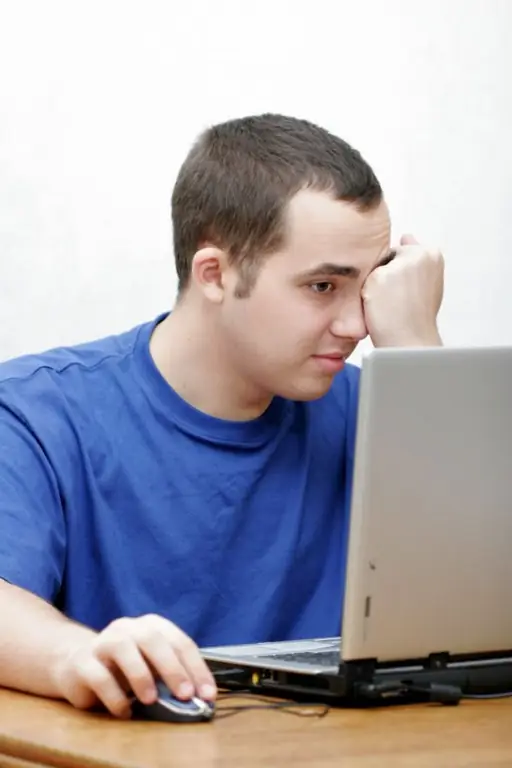
Talimatlar
Aşama 1
Microsoft Windows işletim sisteminin ana menüsünü getirmek için "Başlat" düğmesine tıklayın ve gerekli hizmet için kurulum prosedürünü gerçekleştirmek için "Çalıştır" öğesine gidin.
Adım 2
"Aç" alanına cmd değerini girin ve "Komut Satırı" aracını başlatmak için komutun yürütülmesini Tamam düğmesine tıklayarak onaylayın.
Aşama 3
Sürücü_adı: / full_path / instsrv.exe hizmet_adı / srvany.exe değerini komut istemi metin kutusuna girin ve komutu onaylamak için Enter işlev tuşuna basın.
4. Adım
Ana "Başlat" menüsüne dönün ve sistem kayıt defteri girişlerinde gerekli değişiklikleri yapmak için tekrar "Çalıştır" öğesine gidin.
Adım 5
Aç alanına regedit değerini girin ve Tamam'ı tıklatarak Kayıt Defteri Düzenleyicisi aracını başlatmak için komutun yürütülmesini onaylayın.
6. Adım
HKEY_LOCAL_MACHINE / System / CurrentControlSet / hizmet_adı kayıt defteri dalını açın ve düzenleyici penceresinin üst araç çubuğunun Düzen menüsünü açın.
7. Adım
"Bölüm Ekle" komutunu belirtin ve "Bölüm Adı" alanına "Parametreler" değerini girin.
8. Adım
"Sınıf" alanına herhangi bir değer girmeyin ve Tamam düğmesine tıklayarak komutun yürütülmesini onaylayın.
9. Adım
"Parametreler" grubunu belirtin ve editör penceresinin üst araç çubuğunun "Düzenle" menüsünü tekrar açın.
Adım 10
Parametre Ekle komutunu belirtin ve aşağıdaki değerleri girin:
- Uygulama - "Parametre adı" alanında;
- REG_SZ - "Veri türü" alanında;
- sürücü_adı: / full_path / hizmet_adı uzantılı - "Dize" alanında.
11. Adım
Tamam'ı tıklatarak komutu onaylayın ve Kayıt Defteri Düzenleyicisi aracını kapatın.
Adım 1/2
Yüklenen hizmeti otomatik olarak başlatmak için bilgisayarınızı yeniden başlatın veya hizmetler kontrol panelinde başlatma türünü El ile olarak değiştirin. Bu eylem, kurulu hizmeti başlatmanıza izin verecektir:
- kontrol panelindeki "Hizmetler" bileşeninin kullanılması;
- komut satırında net start service_name komutu;
- drive_name komutuyla: / full_path / Sc.exe komut satırında service_name'yi başlatın.






